製品に関するよくある質問と回答
Manhattan DAC II
Brooklyn DAC+
Brooklyn Bridge
Liberty DAC
Liberty DAC II
Liberty HPA
MQA関連
目次
ファームウェア更新について
ファームウェア更新について(Liberty DAC II)
USB Audioドライバー
Mytek Control Panel
取扱説明書
ファームウェアを更新する前に
必ずお読みください:ファームウェアの更新手順
- 最初にファームウェアのファイルに添付されているreadme(英文)をご覧いただき、内容をご確認ください
- 更新作業を行うコンピューターに最新版のMytek Control Panelがインストールされているかご確認ください。最新版以外では更新が失敗する可能性があります。 Mytek Control Panel は、Windows 7,8,10およびmacOSX Yosemite以降で実行することができます
- ファームウェアファイル(ZIP形式のファイル)をダウンロードいただき、解凍いただくと、ファイルが2つ入っており、それぞれ用途が異なります(以下の「x」の箇所には数字が入ります)
- 新ファームウェアファイル:[お使いの製品名]_firmware_v.x.xx.mfb
- ブートローダー・モード移行専用ファイル:[お使いの製品名]_firmware_v.x.xx_forx.xxupgrade.mfb
- 現在のファームウェアのバージョンと更新したいファームウェアのバージョンとの組み合わせにより、更新手順が異なります。更新作業を行う前に、現在のファームウェアのバージョンを必ず確認してください
通常の更新方法
過去のバージョンに書き戻すことができないと明記されているファームウェアをご利用の場合には、必ずこちらの方法で更新作業を行っていただく必要があります
- Mytek Control Panelを起動します
- 「ブートローダー・モード移行専用ファイル」を使い、ブートローダーで立ち上がる状態に書き換えます。”Load firmware file”ボタンを押して、「ブートローダー・モード移行専用ファイル」を選択します。
- 正常に更新作業が完了すると、製品は自動的に再起動してブートローダー・モードで起動します。この状態では通常モードのような動作はいたしませんので、通常モードと動作状況が異なっても故障ではございません(ブートローダー・モードの状態の個体について修理預かりとなった場合には、有償修理でのファームウェア更新作業となることもございますので、予めご了承ください)
- “Load firmware file”ボタンを押して、「新ファームウェアファイル」を選択します。Mytek Control Panel上でプログレスバーが最後まで進んだ後も、製品本体のCPUで後処理が行われますので、電源を切らずにお待ちください
- “Update”ボタンを押下します。Mytek Control Panel上のプログレスバーには、処理が完了するまでの経過が示されます。プログレスバーが最後まで進んだ後も、製品本体のCPUで後処理が行われますので、電源を切らずにお待ちください
- 正常に更新作業が完了すると、製品は自動的に再起動して通常モードで起動します
- Mytek Control Panelの”Restore defaults”ボタンを押下して、工場出荷時設定にリセットを行い、ご利用ください。コンピューターを再起動する必要はありません
簡易的な更新方法
- Mytek Control Panelを起動します。プログラム( “General”タブ/ “Firmware”セクション)は、お使いの製品にインストールされている現在のファームウェアのバージョンと、アップデートが必要かどうかを表示します
- “Load firmware file”ボタンを押して、「新ファームウェアファイル」を選択します。Mytek Control Panel上でプログレスバーが最後まで進んだ後も、製品本体のCPUで後処理が行われますので、電源を切らずにお待ちください
- “Update”ボタンを押下します。Mytek Control Panel上のプログレスバーには、処理が完了するまでの経過が示されます。プログレスバーが最後まで進んだ後も、製品本体のCPUで後処理が行われますので、電源を切らずにお待ちください
- 正常に更新作業が完了すると、自動的に再起動して通常モードに復帰します。
- Mytek Control Panelの”Restore defaults”ボタンを押下して、 工場出荷時設定にリセットを行い、ご利用ください。コンピューターを再起動する必要はありません
ファームウェアの更新に関する注意事項
- 更新作業の途中でMytek Control Panel上の動きが止まったように見える場合に、製品の電源を切ったりUSBケーブルを抜いたりすると、製品が破損することがございますのでおやめください
- 書き換えプロセスが5分以上待っても終了せず、製品が再起動しない場合は何らかの原因でプロセスが正常に終了しなかった可能性がございます。手順を最初からやりなおしてください
本体動作状況の判別方法
コンピューターからMytek製品が認識できない場合(USB接続が切れている、PCのUSBポート側に問題がある、本体の故障等)のMytek Control Panelの表示
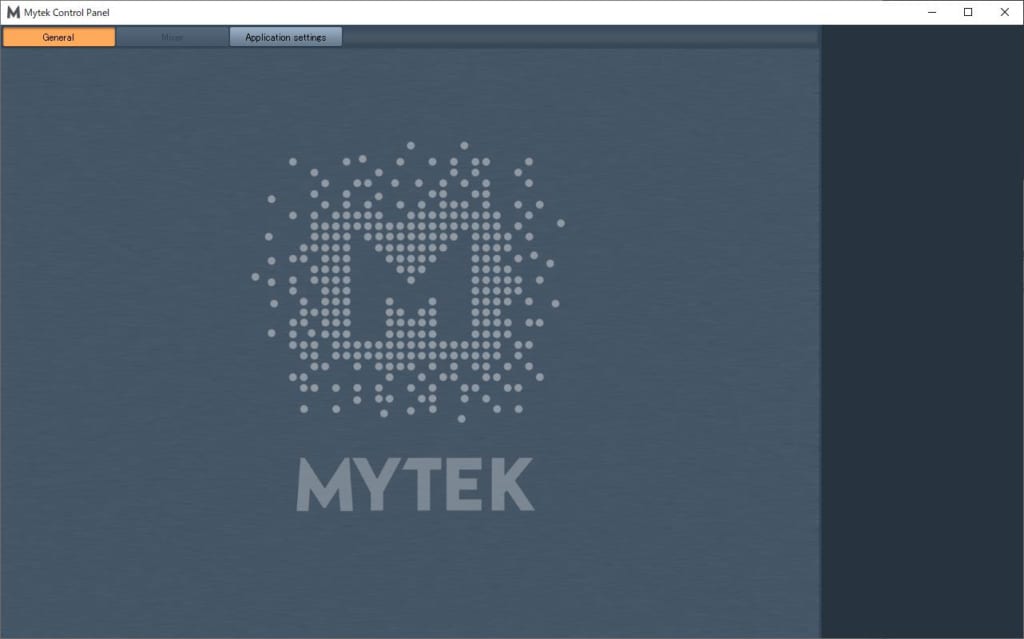
コンピューターからブートローダー・モードのMytek製品を認識している場合のMytek Control Panelの表示
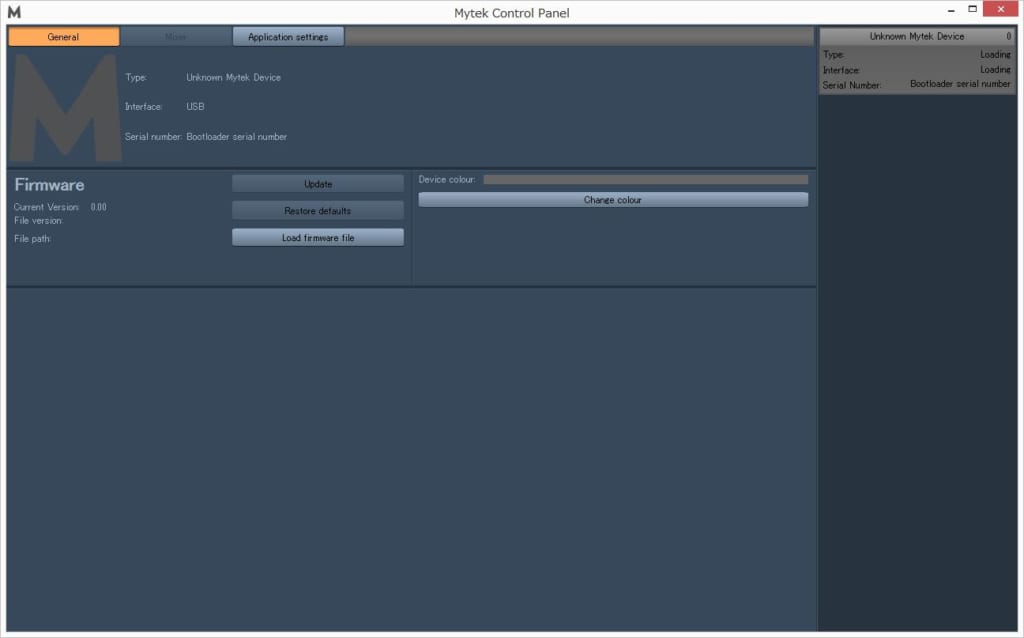
コンピューターから動作状態のMytek製品を認識している場合のMytek Control Panelの表示
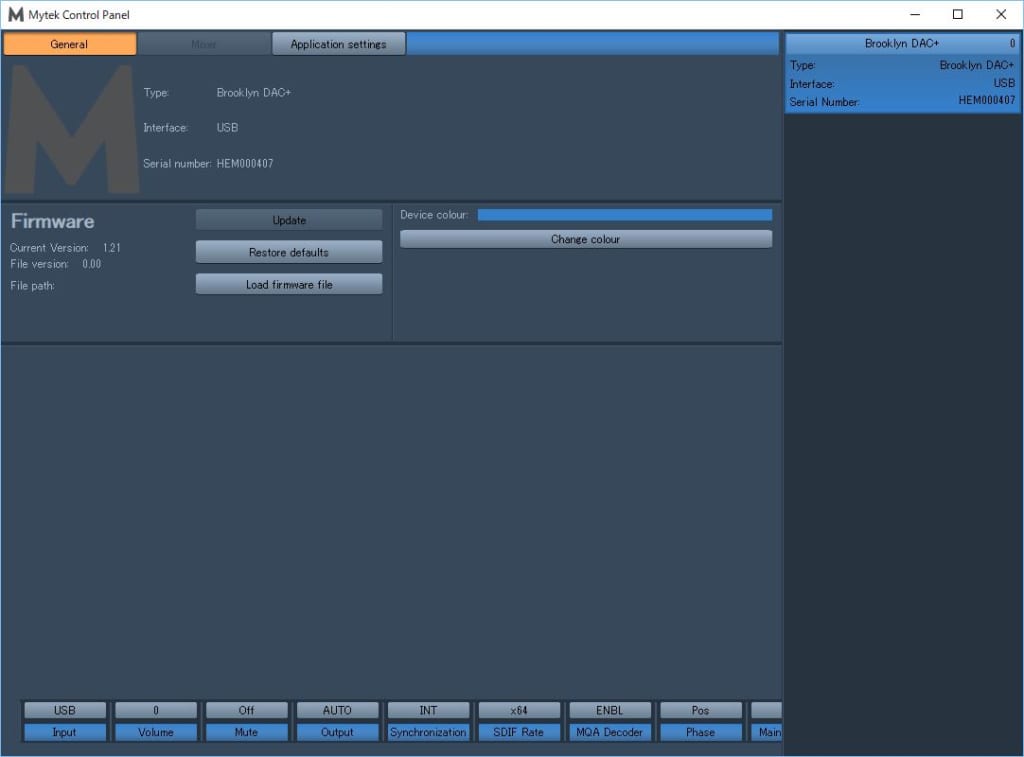
ファームウェアの更新に失敗した場合にブートローダー・モードを有効にする方法
Manhattan DAC II
左(三角)ボタンを押し続けた状態から、Manhattan DAC IIの電源をオンにします。 暫く待つとブートローダー・モードで起動します(ディスプレイに “MYTEK”が表示されます)。その後、「簡易的な更新方法」に従いファームウェアの更新を行ってください。
Brooklyn DAC+ / Brooklyn Bridge
電源ケーブルを抜いた状態とし、フロントパネルを正面から見て一番左のボタンを押し続けた状態で電源ケーブルをBrooklyn DAC +/Bridgeにつなぎ、電源を入れます。 暫く待つとブートローダー・モードで起動します(Mytekロゴが白色で明滅します)。その後、「簡易的な更新方法」に従いファームウェアの更新を行ってください。
Liberty DAC
電源ケーブルの抜いた状態から、ボリュームノブを押し続けながら電源ケーブルを接続します。 そうするとブートローダー・モードで起動し、MQA / DSD LEDが点滅します。その後、「簡易的な更新方法」に従いファームウェアの更新を行ってください。
ファームウェア
MANHATTAN DAC II
注意!:ファームウェアv2.00以降にアップデートされた場合、v1.12以前のバージョンに戻すことはできません。
注意!:ファームウェアをv2.00以降にアップデートするには、Mytek Control Panelのバージョンがv1.50以降である必要があります。Mytek Control Panelは本ページからダウンロードしてお使いいただけます。
Release Note
v2.31 / 2020-01-24
- 不具合修正: コンシューマ―用フォーマットのS/PDIF信号を受信した場合に、解像度を誤って表示することがある不具合を修正しました
v2.30 / 2019-12-09
- 性能向上:S/PDIF入力ならびにAES/EBU入力の精度を向上させました
- 性能向上:SDIF入力の精度を向上させました
- 性能向上:DSD再生時のレベルメーターの動作精度を向上させました
- 性能向上:使用中のデジタル入力信号の状況を検知する精度を向上させました
- 不具合修正:電源投入後にAES/EBU入力が「no lock」表示となる不具合を修正しました
- 不具合修正:メニューの表示内容を修正しました
- 不具合修正:USBデバイス名の表示内容を修正しました
- 不具合修正:Roon経由でストリーミング信号を受けた際にビット数が正しく表示されないことがある不具合を修正しました
v2.23 / 2019-04-23
- 機能追加:不意にリモコンの設定を誤って変更してしまうことを防止する機能を追加しました
- 不具合修正:ネットワークカードのUSB端子に接続したUSBメモリから音源を再生していた場合で、ネットワーク入力に切り替えたときに、正しくないサンプリング周波数が表示されることがある不具合を修正しました
- 不具合修正:AES/EBU入力を使用した場合に、ノイズが発生することがある不具合を修正しました
- 不具合修正:ネットワークカードのファームウェアアップデートを行ったにも関わらず、古いファームウェアのバージョン名が表示されることがある不具合を修正しました
v2.22 / 2019-03-26
- 不具合修正:USB入力を使用している場合で、DSD256データを再生した後にPCMファイルを再生するとノイズが発生することがある不具合を修正しました
v2.21 / 2019-02-19
- 仕様変更:Roon上で表示されるデバイス名とベンダー名を変更しました
v2.20 / 2019-02-07
- 仕様変更:Roon上で表示されるデバイス名を変更しました
- 仕様変更:-“Starting”表示の後”Loading”表示をするよう変更しました
- 機能追加:”Starting”表示の後ドット表示によるプロセスの進行状況を表示する機能を追加しました。本機能はデバッグ目的で使用します
v2.20 / 2019-02-07
- 仕様変更:Roon上で表示されるデバイス名を変更しました
- 仕様変更:-“Starting”表示の後”Loading”表示をするよう変更しました
- 機能追加:”Starting”表示の後ドット表示によるプロセスの進行状況を表示する機能を追加しました。本機能はデバッグ目的で使用します
v2.10 / 2019-01-31
v2.00およびv2.02をインストールして不具合が発生しているお客様は、本バージョンをインストールして動作をご確認ください。
- 機能追加:オプションのネットワークカードの情報表示および手動アップデート用のサブメニューを追加しました。Roon対応にはネットワークカード用ソフトウェアのアップデートが必要です
- 仕様変更:オプションのネットワークカードの自動アップデート機能を削除しました
- 不具合修正:ボリュームバイパス設定およびシアターバイパス設定が正常に動作しない不具合を修正しました
- 不具合修正:古いタイプのネットワークオーディオ用カード(日本には未輸入)の動作安定性を向上させました
v2.02 / 2019-01-21
- 機能追加:ファンクションボタンの入力項目にネットワーク入力およびフォノ入力を追加しました
- 不具合修正:入力を切り替えた際にリレーが有効にならない不具合を修正しました
- 不具合修正:シアターバイパスモード利用時にボリューム・トリム機能が無効になる不具合を修正しました
- 不具合修正:デジタル入力時にボリューム・トリム機能が正常に動作しない不具合を修正しました
- 不具合修正:USB入力回路のプロセッサーが正常に起動しないことがある不具合を修正しました
- 不具合修正:”auto return”が設定されている場合にディスプレイの初期化に失敗する不具合を修正しました
- 不具合修正:”samplerate”機能を無効にした場合にディスプレイの表示がメインスクリーンに戻らない不具合を修正しました
- 不具合修正:”display off”タイマー機能を無効にした場合にディスプレイが点灯しなくなる不具合を修正しました
v2.00 / 2018-12-20
- 機能追加:MQA Decoderを大幅にアップデートしました
- USB入力経由で様々なMQAコンテンツを自動検知する「MQA HID」機能をサポートしました
- ESS製DACチップ用MQA製カスタムFIRフィルターを追加しました。MQAデコーダー機能をオンにすると、本フィルターが有効になります
- 機能追加:正式にRoon Readyとなり、ファンクションボタンがRoon使用時の再生/停止ボタンとして動作するようになりました
- 機能追加:SDIF入力がDSD256の再生に対応しました
- 機能追加:”SDIF rate”設定にサンプリング周波数の自動検知オプションを追加しました
- 機能追加:AES/EBU入力およびSPDIF入力が384kHzまでのPCMデータおよびDSD128(5.6MHz)までのDSDデータのDoP入力に対応しました
- 仕様変更:従来ボリュームの変化量の表示を-dBFS単位で表示していたところ、Roon Readyやその他のネットワーク関連サービスとの整合性の観点からパーセント単位で表示する仕様に変更しました
- 仕様変更:メニュー下の”serial number”表示機能について、”board number”表示機能に改めました
- 不具合修正:AES/EBU、同軸デジタル、光デジタル入力を使用した場合にワードクロック入力との同期に問題が生じることがある不具合を修正しました
- 不具合修正:ネットワークカードを使用してRoonを利用した際の動作安定性を向上させました
- 不具合修正:ボリューム調整機能、バイパス機能、シアターバイパス機能、トリム機能に関連する不具合を修正しました
v1.12 / 2018-02-07
- 機能追加:コントロールパネルアプリケーションの「デフォルトを復元する」機能との互換性を向上させました
- 不具合修正:ネットワークカードが取り付けられていない場合に入力機能が正しく動作しないことがある具合を修正しました
- 不具合修正:アナログ入力2の設定がフォノになっている場合で入力がアナログ入力2に設定された際に、ネットワークカードをリセットする仕様に変更しました
v1.11 / 2017-12-07
- 不具合修正:リモートコントロールが正しく動作しない不具合を修正しました
v1.10 / 2017-11-16
- 機能追加:オプションのフォノボードに正式に対応しました
- 機能追加:オプションのネットワークボードに正式に対応しました
v1.00 / 2017-06-02
- 最初の公式リリース。
- 機能追加:ラインアウトおよびヘッドホンアウトの両方の出力に対して独立したミュート機能を追加しました
- 機能追加:入力ごとに個別のボリュームトリムが有効になる機能を追加しました
- 機能追加:オプションのフォノボードに対応しました
BROOKLYN BRIDGE
ファームウェアv1.5~以降でOTAアップデートが廃止となりました。1.4~から1.5~以降へのアップデートの際に必ずUSB経由でのファームウェア更新が必要となります。
USB経由でのファームウェアの更新方法(v1.5以降)
USB DAC製品のファームウェアの更新方法と同様です。詳細は「Wi-Fiの設定方法」をご覧ください。
ネットワーク経由でのファームウェアの更新方法(v1.44まで)
- デバイスをローカルネットワークに接続します(イーサネットケーブル経由を推奨します)
- インターネット接続が安定していることを確認してください
- フロントディスプレイのメニューから[Device Info]画面に移動し、[Update]タイルをクリックします。 2つの更新のうち少なくとも1つが利用可能な場合、タイルはアクティブになります
- 更新するか確認後、更新プロセスが開始されます
ネットワーク経由でのファームウェア更新を行った場合、本製品は、ネットワークモジュールのファームウェアとともに、メインボードのファームウェアを自動的に最新のリビジョンに更新します。すべての更新が成功した場合、デバイスは自動的に再起動します。
ファームウェアの更新に失敗した場合
フロントパネル一番左のボタンを押しながら、本製品の電源をオンにすると、本製品はブートローダーモードで起動します。「MYTEK」ロゴがフェードインならびにフェードアウトしますので、その後、フラッシュプロセスを再試行してください。
Release Note
v1.52 / 2021-05-18 ネットワークモジュールにv.3.7.52以上のファームウェアが必要です。
- Wi-Fi機能を有効化しました
- 情報表示画面に技術適合証明マークが追加されました
v1.51 / 2021-02-15 ネットワークモジュールにv.3.7.52以上のファームウェアが必要です。
- 自動ダウングレード機能が無効
v1.50 / 2021-02-12 ネットワークモジュールにv.3.7.52以上のファームウェアが必要です。
- 連絡先の変更
- ロゴの追加
- デフォルト画面で使用される際、本体のボタンに以下の機能を追加しました(左から)。
① 入力切替(戻る)
② 入力切替(進む)
③ ネットワーク再生時:再生/一時停止、それ以外の場合:ミュートのオン/オフ
④ 出力のHP/メインの変更。押し続けると自動選択に戻ります。 - OTAアップデート機能の廃止
v1.44 / 2020-07-22 ※ ネットワークモジュール用ファームウェア v.3.7.52以降が必要です
- 不具合修正:アナログボリュームが選択されている場合に、起動後に音声出力が出なくなることがある不具合を修正しました
- 不具合修正:Roon経由でTidalを再生した場合に、誤ったサンプリング周波数が表示されることがある不具合を修正しました
v1.43 / 2020-05-04 ※ ネットワークモジュール用ファームウェア v.3.7.52以降が必要です
- 不具合修正:動作を改善し、軽微なバグを修正しました
v1.42 / 2020-03-28 ※ ネットワークモジュール用ファームウェア v.3.7.52以降が必要です
- 不具合修正:動作を改善し、軽微なバグを修正しました
v1.41 / 2020-01-27 ※ ネットワークモジュール用ファームウェア v.3.7.52以降が必要です
- 不具合修正:コンシューマ―用フォーマットのS/PDIF信号を受信した場合に、解像度を誤って表示することがある不具合を修正しました
v1.40 / 2019-12-12 ※ ネットワークモジュール用ファームウェア v.3.7.52以降が必要です
- 性能向上:アルバムカバーアート表示ロジックを向上させました
- 不具合修正:メインボードならびにネットワークモジュールのアップデートに失敗することがある不具合を修正しました
v1.30 / 2019-12-05 ※ ネットワークモジュール用ファームウェア v.3.7.52以降が必要です
- 機能追加:ネットワーク入力利用時に、ファイルフォーマットに代わってアルバムカバーアートならびに楽曲名をフロントパネルディスプレイに表示する機能を追加しました
- 不具合修正:USBからネットワークに入力を切り替えた場合に、同期が正常に行われないことがある不具合を修正しました
v1.20 / 2019-11-18 ※ ネットワークモジュール用ファームウェア v.3.7.48以降が必要です
- 機能追加:日本の電波法に基づく規制に対応しました
- 性能向上:ネットワーク経由でのギャップレス再生品質を向上させました
- 不具合修正:MQAデコーダーを無効にした場合に、MQAの表示が正常に行われないことがある不具合を修正しました
v1.10 / 2019-07-16 ※ ネットワークモジュール用ファームウェア v.3.7.29以降が必要です
- 機能追加:「mConnect Control」アプリケーション利用時に、Wi-Fiネットワーク接続をセットアップするために使用できるアクセスポイント(AP)モードを追加しました。本製品の電源投入時にネットワーク接続が確立されない場合、電源投入後に本機能が自動的に有効になります。その際は、Wi-Fi接続用ネットワークSSIDとして「Brooklyn Bridge xxxxxxxxx」を生成します(パスワードは「password」)
- 機能追加:ネットワークモジュールのオン/オフの切り替え機能を追加しました
- 機能追加:製品のフロントパネルディスプレイから、デバイスファームウェアを直接更新する機能を追加しました(ネットワーク更新時に限ります)。更新は「Device Info」画面から行います
- 機能追加:ネットワーク接続時に、更新可能なファームウェアが用意されたかを表示する機能を追加しました
- 仕様変更:再生/一時停止リモートボタンについて、ストリーマーからの音楽を再生/一時停止するか、別の入力の場合にはミュートするように仕様を変更しました。 DACをオン/オフするには、再生/一時停止ボタンを長押しします
- 仕様変更:ディスプレイに表示できる数を超える場合のWi-Fiネットワークをリスト表示した場合の動作を改善しました
- 仕様変更:GUIの仕様を変更し、アニメーションを追加し、ステータス情報を見やすくしました
- 不具合修正:Roonからの本製品の起動に失敗することがある不具合を修正しました(RoonはRoon Labs LLCの登録商標です)
- 不具合修正:画面表示の不具合を修正しました
- 不具合修正:「Device Info」画面でのメインボードのファームウェアバージョンの表記についての不具合を修正しました
- 不具合修正:USB接続中にネットワーク経由でのアップデートをした場合に、システムがハングアップすることがある不具合を修正しました
- 不具合修正:IPアドレスの取得に失敗することがある不具合を修正しました
- 不具合修正:その他の軽微な不具合を修正しました
v1.01 / 2019-07-16
- 不具合修正:利用可能なネットワークが多数ある環境で、Wi-Fiネットワークのリストが消えることがある不具合を修正しました
v1.00 / 2019-03-07
- 最初の公式リリース
BROOKLYN DAC+
注意!:ファームウェアv1.21以降にアップデートされた場合、1.11以前のバージョンに戻すことはできません。
注意!:ファームウェアv1.21以降のファームウェアを適用するには、Mytek Control Panelのバージョンがv1.50以降である必要があります。Mytek Control Panelは本ページからダウンロードしてお使いいただけます。
Release Note
v1.28 / 2020-04-29
- 不具合修正:軽微なバグを修正しました
v1.27 / 2020-01-24
- 不具合修正:コンシューマ―用フォーマットのS/PDIF信号を受信した場合に、解像度を誤って表示することがある不具合を修正しました
v1.26 / 2019-12-05
- 不具合修正:USB入力使用時に外部の機器との同期が外れることがある不具合を修正しました
- 仕様変更:シンプルスクリーンモードを使用した際の「dB」の表示位置を調整しました
v1.25 / 2019-07-03
- 機能追加:日本国外で不正な流通経路で販売された個体について、今後のファームウェアアップデートの実行を不可能にする機能を追加しました
- 「不正な流通経路」の例:メーカーがA国輸入代理店向けに出荷した製品をA国輸入代理店がB国輸入代理店に卸売した場合
- 弊社では全てメーカーから直接仕入れを行っております。正規輸入品をお買い求めいただいているお客様には一切影響がございませんので、ご安心ください
- 正規輸入品である限り、中古品等の二次流通品も同様です
- 性能向上:システムの動作安定性を向上させました
v1.24 / 2019-01-31
- 不具合修正:USB2.0接続用のプロセッサーの起動に失敗することがある不具合を修正しました
- 不具合修正:Mytek Control Panelとの接続に失敗することがある不具合を修正しました
v1.23 / 2018-10-11
- 機能追加:USB入力経由で様々なMQAコンテンツを自動検知する「MQA HID」機能をサポートしました
- 機能追加:ESS製DACチップ用MQA製カスタムFIRフィルターを追加しました。MQAデコーダー機能をオンにすると、本フィルターが有効になります
- 機能追加:ボリューム・バイパス機能を誤って有効にしてしまう事象を避けるため、バイパス機能の使用を許可する/しないを設定する「Allow bypass」メニューを追加しました
- 性能向上: trim/gain、bypass、volume controll、その他各種入力の切り替えを安定化させました
- 不具合修正: MQAデコーダー機能をオン/オフした際にサンプリング周波数が正しく表示されなくなることがある不具合を修正しました
v1.22 / 2018-07-03
- 不具合修正:USB入力で192kHz以上のPCMデータを再生した場合に、右チャンネルの再生音が欠落することがある不具合を修正しました
- 不具合修正:高いサンプリングレートのDSDを再生した場合に動作が不安定になる不具合を修正しました
- 性能向上:USB伝送の安定性が向上しました
v.1.21 / 2018-03-30
- 不具合修正:初期画面が表示されている場合で、DSDが再生されているときに機器が停止してしまうことがある不具合を修正しました
v.1.20 / 2018-03-14
- 機能追加:すべての入力に独立したボリュームトリム機能を追加しました。アナログ入力のためにゲイン設定機能を追加しました
- 不具合修正:アナログボリュームの調整が適切に行われないことがある不具合を修正しました
v1.11 / 2018-02-02
- 機能追加:シアターバイパスモードを追加しました
- 機能追加:ヘッドフォンとスピーカーのアイコンを追加しました
- 機能追加:コントロールパネルで「工場出荷時のデフォルト設定に戻す」ことができるようになりました
- 不具合修正:AES入力でDSD x128(DoP)の再生に対応しました
v1.01 / 2017-12-07
- 性能向上:サンプルレートの初期化処理を追加しました
- 不具合修正:リモートコントロールが正しく機能しないことがある不具合を修正しました
v1.00 / 2017-10-26
- 最初の公式リリース
LIBERTY DAC
Release Note
v.1.35 / 2019-05-13
- 不具合修正:コンピューターとのUSB接続時に、本来OSに32bit整数モード対応と応答すべきところ24bit整数モード対応であると応答していた不具合を修正しました
v.1.34 / 2019-04-18
- 不具合修正:基板リビジョン5.0以降のLiberty DACでボリュームバイパス機能が正常に動作しない不具合を修正しました
v.1.33 / 2019-04-15
- 機能追加:基板リビジョン5.0以降のLiberty DACで以下の機能を追加・変更しました
- ヘッドホンが接続されたことを検知する機能を追加しました
- ヘッドホンが接続された場合に自動的にライン出力をミュートする機能を追加しました
- Mytekコントロールパネルから、ヘッドホンが接続された場合に自動的にライン出力をミュートする機能をオフにする機能を追加しました
- ボリュームバイパス設定はライン出力のみで有効となり、ヘッドホン出力では常にボリュームが有効となる仕様に変更しました
v.1.32 / 2019-03-06
- 不具合修正:ファームウェアアップデートに失敗することがある不具合を修正しました
v.1.31 / 2018-08-01
- 仕様変更:MQBデータ再生中のMQA / DSDダイオードの色をマゼンタに変更しました
- 不具合修正:サンプルレートと入力を高速に変更した場合に発生する不具合を修正しました
- 性能向上:MQAデコーダーをアップグレードしました
- 性能向上:カスタムESS FIRフィルターを搭載しました
v.1.30 / 2018-06-11
- 仕様変更:音量表示方法を変更しました
- 性能向上:エンコーダ動作を改良しました
- 不具合修正:アナログ出力の位相が正しくない不具合を修正しました
- 不具合修正:RGBドライバーの不具合を修正しました
v.1.20 / 2018-04-27
- 仕様変更:LEDの輝度を低くしました
- 機能追加:LEDの自動オフ機能を追加しました
- 機能追加:ボリュームトリム機能を追加しました
- 機能追加:ボリュームバイパス機能を追加しました
v1.11 / 2018-04-11
- 不具合修正:CPLで示された入力名に誤りがあった不具合を修正しました
v1.10 / 2018-02-16
- 最初の公式リリース
生産完了製品のファームウェア
BROOKLYN DAC
USB Audioドライバー
Mytek USB Audio Class 2.0 Driver (ManhattanDACII,Brooklyn Bridge, BrooklynDAC,BrooklynDAC+,LebertyDAC用)
Mytek Control Panel
v1.51
- 機能追加:Brooklyn AMP+に対応
- 仕様変更:「About」にASIO Driver Technologyを使用している旨の表記を追加
v1.5
- 機能追加:最新のManhattan DAC II用ファームウェアに対応しました
v1.4
- 機能追加:新規デバイス名に対応しました
- 機能追加:最新のBrooklyn DAC+用ファームウェアに対応しました
Windows
OSX
初回起動時に警告が表示される場合は次の内容をご確認下さい:macOS Sierra: 開発元が未確認のアプリケーションを開く
取扱説明書
- Manhattan_DAC_II_Manual_J_v19
- Manhattan DAC II Network Card Manual J v1.1
- Manhattan DAC II Phono Card Manual J v1.1
- Brooklyn Bridge_Manual_v10JP
- BROOKLYN BRIDGE NETWORK QUICK SETUP GUIDE_jp_v10
- Brooklyn_DAC+_Manual_v13
- Brooklyn Amp+_Manual_JP_V1
- Brooklyn Amp_Manual_v12JP
- Liberty_DAC_Manual_Online_jp_v10
- Mytek_Balanced_Headphone_Adapter_Wiring
